solidworks工程图图框线条颜色和粗细怎么设置?solidworks中绘制的图纸想要修改图框线条颜色和粗细,该怎么设置呢?下面我们就来看看详细的教程,需要的朋友可以参考下
1、打开一个工程图,如图
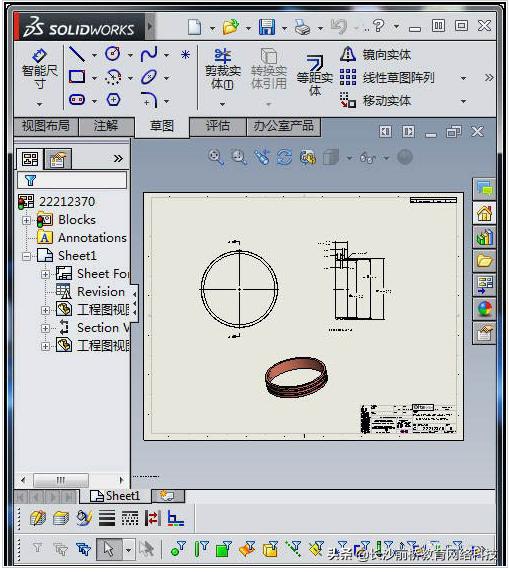
2、这里的工程图是使用的A3图框,放大之后查看图框,我现在就要修改红色标记这些图框的线条粗细和颜色,如图
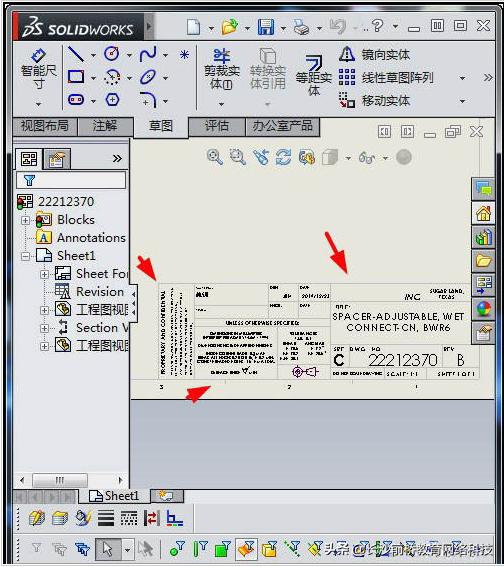
3、在工程图上点击鼠标右键,弹出下拉菜单,选择编辑图纸格式,如图
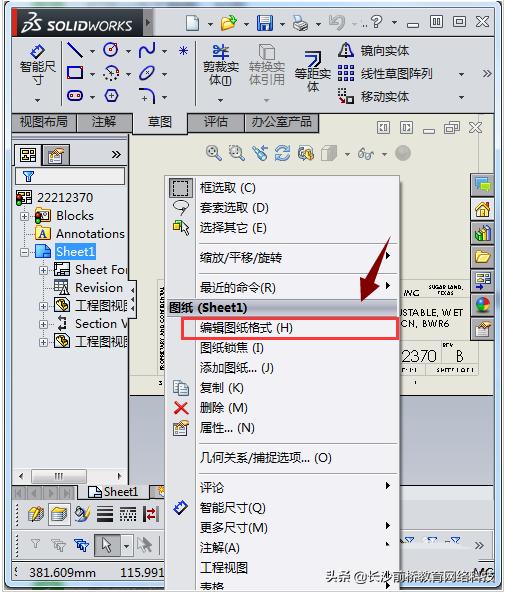
4、进入编辑图纸格式后,我们要修改蓝色的图框线条和黑色的边框线条,如图
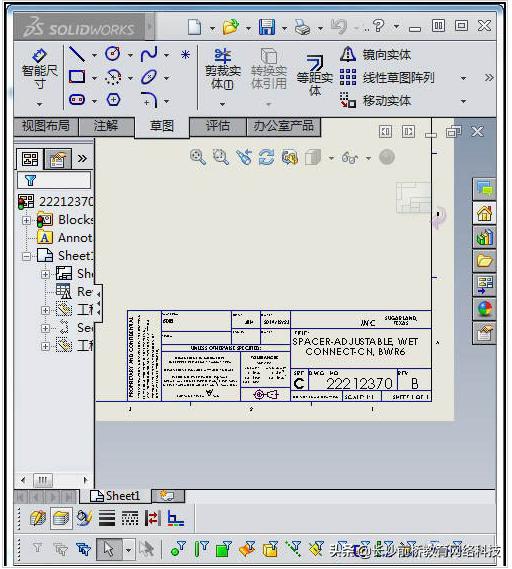
5、鼠标在工具栏上点击右键,弹出很长的下拉菜单,打开线型工具条,如图
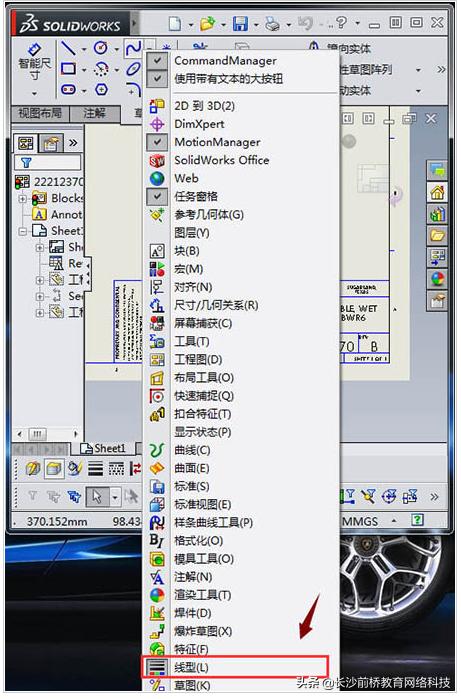
6、打开的线型工具条就出现了,可以随意拖动到任何位置,笔者一般放在下面,方便操作,如图
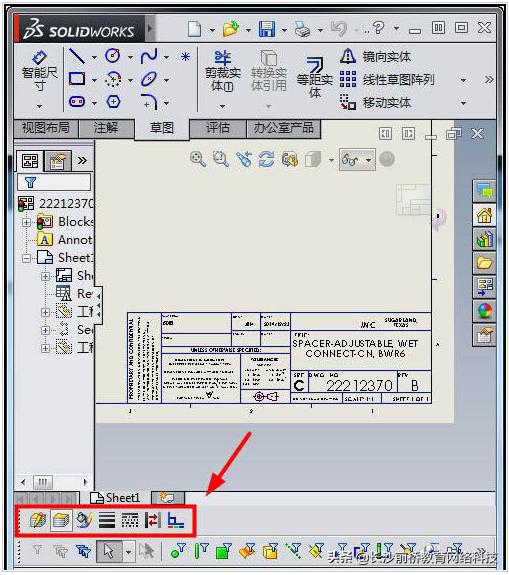
7、按住ctrl键,选择要修改的线条,如图

8、点击线型小工具上的线宽按钮,选择合适的线宽,如图
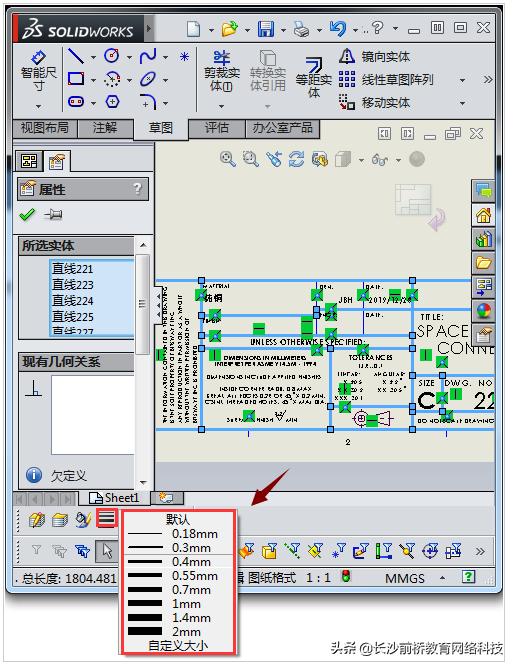
9、再选择颜色按钮,我这里选择红色作为例子,如图
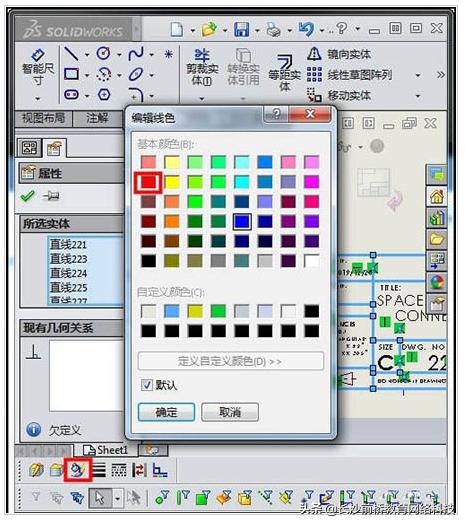
10、图框线条的颜色和粗细已经改变了,如图

以上就是solidworks工程图设置图框线条颜色和粗细的教程,希望大家喜欢,
























 被折叠的 条评论
为什么被折叠?
被折叠的 条评论
为什么被折叠?








